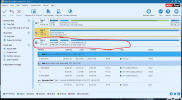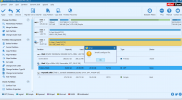Merhaba,
Bu rehberde oldukça sık karşılaştığım bir sorun olan "USB korumalı" hatası veya başka türden hatalar veren flash belleklerin yazılımsal çözüm yollarından birisinden bahsedeceğiz.
Bildiğiniz gibi bu hataların genel nedeni ya biçimlendirme esnasında yaşanan kesintiler, ya da yazılımsal olarak flash belleklerin bölümlemesinin bozulmasıdır. Ek olarak yaşanan sorunların bir kısmı da üretim kaynaklı donanımsaldır. Rehberimiz maalesef donanımsal sorunlarda işe yaramamaktadır, yazılımsal çözüm olarak bu rehberi uygulamanıza rağmen halen flash belleğinizde sorunlar varsa ve çalışmıyorsa maalesef bellek miadını doldurmuştur. Bu durumda tavsiyemiz garantisi devam ediyorsa garantiye göndermeniz, etmiyorsa da yeni bellek almanızdır.
Bizim bölümlendirme ve biçimlendirme için kullanacağımız yazılım MiniTool Partition Wizard 12. Kendi sitesinden veya Technopat üzerinden ilgili yazılımı edinebilirsiniz.
 www.technopat.net
www.technopat.net
Yazılımımızı edindikten sonra kuruluma geçelim. Öncelikle USB belleğimizi bilgisayarımıza takalım ve indirdiğimiz kurulum dosyasını çalıştıralım.
Biz yalnızca MiniTool Partition Wizard Free 12 yazılımını kurmak istediğimiz için gösterdiğim gibi alttaki tiki kaldırıyor, üsttekini işaretliyorum. Müşteri deneyimi programına katılmak istemediğim için aşağıdaki tiki de kaldırdım. Next dedikten sonra ufak bir indirme başlanacak ve hemen ardından MiniTool Partition Wizard kurulacak. Bunun için sisteminize bağlı aktif bir internet bağlantısı olmalıdır.

Kurulum bitince biz hemen programı çalıştırmak istediğimiz için "Launch MiniTool Partition Wizard" tikini işaretleyip "Finish" diyerek kurulumu sonlandırıyoruz.

Program çalıştı. Burada dikkat etmemiz gereken en önemli husus şu: İşlemi yapacağınız diskin kesinlikle flash belleğiniz olduğundan emin olun zira bu işlemlerin sonunda verileriniz silinecektir. Başka bir diske yanlışlıkla bu işlemi uygularsanız verilerinizi kaybedersiniz. Gördüğünüz gibi ben flash belleğimin üzerine geldim. Flash belleğinizin üzerine gelip sağ tık yaparak "Delete All Partitions" diyin.

Disk 2 yani benim bilgisayarımda flash belleğimin olduğu konumu ifade ediyor ve bu diskin tüm bölümlerinin silineceğini söylüyor. Yes diyerek devam ediyoruz.

İşlem sıramıza sol altta görebileceğiniz gibi "Operating Pendings" kısmına bölüm silme işlemini ekledik. Şimdi ise bölümü tekrar oluşturup işlem sırasına eklememiz gerekiyor. Bunun için flash belleğimizin üstüne tekrardan gelip sağ tıklayarak "Create" diyoruz.

Çıkan ekranda yeni bölümün adını, dosya formatını ve harfini ayarlayıp başka bir şeye dokunmadan OK diyoruz. Değişiklik yapabileceğiniz kısımları işaretledim. Ben flash belleğimin adını "Akil" koyup FAT32 formatını seçtim. Harf olarak da F: harfini uygun gördüm.

Şimdi ise rehberin bu kısmına kadar yaptığımız değişiklikleri onaylama vakti geldi. Sol altta değişiklikleri uygulamak için "Apply" diyerek devam ediyoruz.

"Apply" dedikten sonra bize emin olup olmadığımızı soruyor ve eğer arkada çalışan aktif klasör veya program varsa kapatmamızı söylüyor. Dediğini yapalım ve arkadakileri kapatıp "Yes" diyelim.

Değişiklikleri onaylandıktan sonra aşağıdaki pencere karşımıza gelecek, işlem bitene kadar sabırla bilgisayara herhangi bir müdahale yapmadan bekleyelim.

İşlem bitince karşımıza aşağıdaki pencere gelecek. OK diyelim. Artık MiniTool Partition Wizard'ı kapatabiliriz.

İşlemler bittikten sonra belleğimizi kontrol edelim.
İşte sonuç:

Ek olarak aynı yöntemi, Rufus ile USB belleğe Windows yazdırdıktan sonra flash bellekte oluşan ikinci bölümden kurtulmak için de uygulayabilirsiniz.
Bu rehberde oldukça sık karşılaştığım bir sorun olan "USB korumalı" hatası veya başka türden hatalar veren flash belleklerin yazılımsal çözüm yollarından birisinden bahsedeceğiz.
Bildiğiniz gibi bu hataların genel nedeni ya biçimlendirme esnasında yaşanan kesintiler, ya da yazılımsal olarak flash belleklerin bölümlemesinin bozulmasıdır. Ek olarak yaşanan sorunların bir kısmı da üretim kaynaklı donanımsaldır. Rehberimiz maalesef donanımsal sorunlarda işe yaramamaktadır, yazılımsal çözüm olarak bu rehberi uygulamanıza rağmen halen flash belleğinizde sorunlar varsa ve çalışmıyorsa maalesef bellek miadını doldurmuştur. Bu durumda tavsiyemiz garantisi devam ediyorsa garantiye göndermeniz, etmiyorsa da yeni bellek almanızdır.
Bizim bölümlendirme ve biçimlendirme için kullanacağımız yazılım MiniTool Partition Wizard 12. Kendi sitesinden veya Technopat üzerinden ilgili yazılımı edinebilirsiniz.
MiniTool Partition Wizard Free Edition
MiniTool Partition Wizard, en başarılı disk yönetim programlarındandır. Bu uygulama sayesinde, disk bölme, disk sıfırlama ve disk klonlama işlemleri kolaylıkla yapabilirsiniz.
Yazılımımızı edindikten sonra kuruluma geçelim. Öncelikle USB belleğimizi bilgisayarımıza takalım ve indirdiğimiz kurulum dosyasını çalıştıralım.
Biz yalnızca MiniTool Partition Wizard Free 12 yazılımını kurmak istediğimiz için gösterdiğim gibi alttaki tiki kaldırıyor, üsttekini işaretliyorum. Müşteri deneyimi programına katılmak istemediğim için aşağıdaki tiki de kaldırdım. Next dedikten sonra ufak bir indirme başlanacak ve hemen ardından MiniTool Partition Wizard kurulacak. Bunun için sisteminize bağlı aktif bir internet bağlantısı olmalıdır.
Kurulum bitince biz hemen programı çalıştırmak istediğimiz için "Launch MiniTool Partition Wizard" tikini işaretleyip "Finish" diyerek kurulumu sonlandırıyoruz.
Program çalıştı. Burada dikkat etmemiz gereken en önemli husus şu: İşlemi yapacağınız diskin kesinlikle flash belleğiniz olduğundan emin olun zira bu işlemlerin sonunda verileriniz silinecektir. Başka bir diske yanlışlıkla bu işlemi uygularsanız verilerinizi kaybedersiniz. Gördüğünüz gibi ben flash belleğimin üzerine geldim. Flash belleğinizin üzerine gelip sağ tık yaparak "Delete All Partitions" diyin.
Disk 2 yani benim bilgisayarımda flash belleğimin olduğu konumu ifade ediyor ve bu diskin tüm bölümlerinin silineceğini söylüyor. Yes diyerek devam ediyoruz.
İşlem sıramıza sol altta görebileceğiniz gibi "Operating Pendings" kısmına bölüm silme işlemini ekledik. Şimdi ise bölümü tekrar oluşturup işlem sırasına eklememiz gerekiyor. Bunun için flash belleğimizin üstüne tekrardan gelip sağ tıklayarak "Create" diyoruz.
Çıkan ekranda yeni bölümün adını, dosya formatını ve harfini ayarlayıp başka bir şeye dokunmadan OK diyoruz. Değişiklik yapabileceğiniz kısımları işaretledim. Ben flash belleğimin adını "Akil" koyup FAT32 formatını seçtim. Harf olarak da F: harfini uygun gördüm.
Şimdi ise rehberin bu kısmına kadar yaptığımız değişiklikleri onaylama vakti geldi. Sol altta değişiklikleri uygulamak için "Apply" diyerek devam ediyoruz.
"Apply" dedikten sonra bize emin olup olmadığımızı soruyor ve eğer arkada çalışan aktif klasör veya program varsa kapatmamızı söylüyor. Dediğini yapalım ve arkadakileri kapatıp "Yes" diyelim.
Değişiklikleri onaylandıktan sonra aşağıdaki pencere karşımıza gelecek, işlem bitene kadar sabırla bilgisayara herhangi bir müdahale yapmadan bekleyelim.
İşlem bitince karşımıza aşağıdaki pencere gelecek. OK diyelim. Artık MiniTool Partition Wizard'ı kapatabiliriz.
İşlemler bittikten sonra belleğimizi kontrol edelim.
İşte sonuç:
Ek olarak aynı yöntemi, Rufus ile USB belleğe Windows yazdırdıktan sonra flash bellekte oluşan ikinci bölümden kurtulmak için de uygulayabilirsiniz.